Ứng dụng Microsoft News cho phép bạn xem các tin tức và headline mới nhất ở một nơi. Bạn có thể tùy chỉnh nó để hiển thị tin tức mà bạn quan tâm, ở địa phương hay trên toàn thế giới, cũng như ẩn các nguồn tin tức bạn không thích.
Ứng dụng này thường đi kèm với bản cài đặt Windows 10, nhưng nếu chưa có, bạn có thể tải xuống và cài đặt ứng dụng từ Microsoft Store.
Thêm hoặc xóa tin tức theo sở thích trong Microsoft News
Cho dù bạn yêu thích thể thao, chính trị hay những câu chuyện giải trí, ứng dụng News cũng sẽ cho phép bạn lưu các sở thích cụ thể của mình để giúp định hình news feed (nguồn cấp tin tức).
Khi lần đầu tiên khởi chạy ứng dụng Microsoft News, bạn sẽ được yêu cầu chọn loại tin tức nào bạn muốn xem trong nguồn cấp “My News”.
Tìm kiếm thông qua các danh mục trong menu bên trái hoặc bằng cách sử dụng thanh tìm kiếm ở trên cùng. Khi tìm thấy thứ yêu thích, hãy nhấp vào biểu tượng ngôi sao ở góc dưới bên trái của mỗi thẻ bạn quan tâm. Sau khi chọn xong, hãy nhấp vào nút Done ở trên cùng.
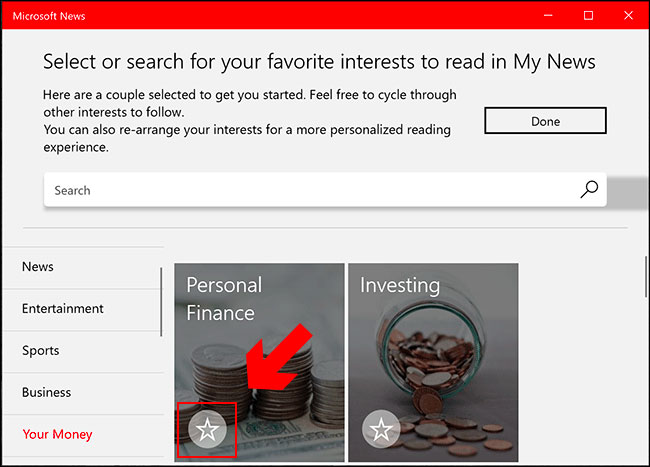
Nếu muốn thêm (hoặc xóa) sở thích sau khi thiết lập ứng dụng, bạn có thể thực hiện điều đó từ phần “Interests”. Để truy cập nó, hãy nhấp vào tab “Interests” được tìm thấy trên menu bên trái.
Như trước đây, nhấp vào biểu tượng ngôi sao trên mỗi thẻ quan tâm để thêm (hoặc xóa) nó khỏi “My News”.
Thêm hoặc xóa nguồn tin tức cụ thể khỏi Microsoft News
Bạn cũng có thể thêm các nguồn tin tức yêu thích của mình vào Microsoft News hoặc xóa các nguồn tin tức bạn không thích. Các nguồn tin tức bạn thích sẽ xuất hiện trong danh sách “My Sources”.
Để thêm hoặc xóa nguồn tin tức, hãy mở ứng dụng Microsoft News trên máy tính và sau đó nhấp vào tab “Sources” trong menu bên trái.
Bạn có thể xem qua các danh mục riêng lẻ hoặc tìm kiếm một nguồn tin tức (ví dụ, BBC) bằng cách sử dụng thanh tìm kiếm.
Khi bạn tìm thấy nguồn tin tức đã chọn, hãy nhấp vào biểu tượng ngôi sao ở góc dưới bên trái của thẻ tin tức. Để xóa một nguồn bạn không thích, nhấp vào ngôi sao một lần nữa.
Các nguồn tin tức bạn chọn sau đó sẽ xuất hiện trong tab “My Sources” và cũng sẽ xuất hiện như một phần của các lựa chọn trong tab “My News”.
Thật không may, không thể ẩn hoàn toàn bất kỳ nguồn tin tức nào bạn không thích từ ứng dụng Microsoft News. Các nguồn cụ thể vẫn có thể xuất hiện dưới dạng những câu chuyện tin tức nổi bật và trong các phần khác của ứng dụng.
Cách hiển thị tin tức địa phương trong Microsoft News
Đối với tin tức địa phương, tab Local có thể được cấu hình để hiển thị các tin tức cho các vị trí hiện tại hoặc yêu thích của bạn.
Nhấp vào tab Local trong menu bên trái để truy cập nó.
Để thêm một vị trí vào ứng dụng, nhấp vào bất kỳ vị trí nào trong tab Local để hiển thị bảng tìm kiếm.
Từ đó, nhập một vị trí và nhấp vào nó để cấu hình ứng dụng News hiển thị tin tức về vị trí đó.
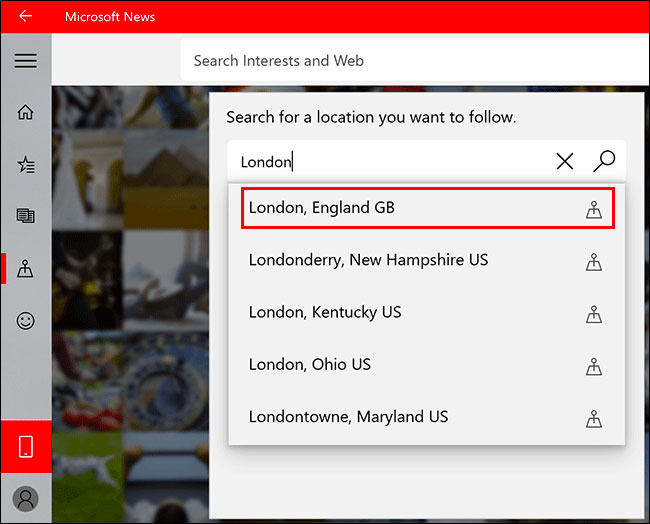
Sau khi được cấu hình, nếu bạn muốn chuyển sang một vị trí khác, hãy nhấp vào nút “Locations” được tìm thấy bên cạnh thanh tìm kiếm.
Từ đây, tìm kiếm vị trí mới và nhấp vào nó.
Sau đó, tab Local sẽ cập nhật các tin tức và danh mục cho vị trí mới.
 Công nghệ
Công nghệ  Windows
Windows  iPhone
iPhone  Android
Android  Học CNTT
Học CNTT  Download
Download  Tiện ích
Tiện ích  Khoa học
Khoa học  Game
Game  Làng CN
Làng CN  Ứng dụng
Ứng dụng 
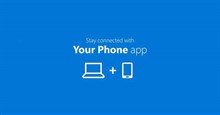

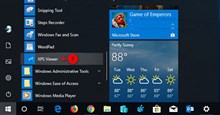








 Windows 11
Windows 11  Windows 10
Windows 10  Windows 7
Windows 7  Windows 8
Windows 8  Cấu hình Router/Switch
Cấu hình Router/Switch  Linux
Linux  Đồng hồ thông minh
Đồng hồ thông minh  Chụp ảnh - Quay phim
Chụp ảnh - Quay phim  macOS
macOS  Phần cứng
Phần cứng  Thủ thuật SEO
Thủ thuật SEO  Kiến thức cơ bản
Kiến thức cơ bản  Dịch vụ ngân hàng
Dịch vụ ngân hàng  Lập trình
Lập trình  Dịch vụ nhà mạng
Dịch vụ nhà mạng  Dịch vụ công trực tuyến
Dịch vụ công trực tuyến  Nhà thông minh
Nhà thông minh  Quiz công nghệ
Quiz công nghệ  Microsoft Word 2016
Microsoft Word 2016  Microsoft Word 2013
Microsoft Word 2013  Microsoft Word 2007
Microsoft Word 2007  Microsoft Excel 2019
Microsoft Excel 2019  Microsoft Excel 2016
Microsoft Excel 2016  Microsoft PowerPoint 2019
Microsoft PowerPoint 2019  Google Sheets - Trang tính
Google Sheets - Trang tính  Code mẫu
Code mẫu  Photoshop CS6
Photoshop CS6  Photoshop CS5
Photoshop CS5  Lập trình Scratch
Lập trình Scratch  Bootstrap
Bootstrap  Ứng dụng văn phòng
Ứng dụng văn phòng  Tải game
Tải game  Tiện ích hệ thống
Tiện ích hệ thống  Ảnh, đồ họa
Ảnh, đồ họa  Internet
Internet  Bảo mật, Antivirus
Bảo mật, Antivirus  Họp, học trực tuyến
Họp, học trực tuyến  Video, phim, nhạc
Video, phim, nhạc  Giao tiếp, liên lạc, hẹn hò
Giao tiếp, liên lạc, hẹn hò  Hỗ trợ học tập
Hỗ trợ học tập  Máy ảo
Máy ảo  Điện máy
Điện máy  Tủ lạnh
Tủ lạnh  Tivi
Tivi  Điều hòa
Điều hòa  Máy giặt
Máy giặt  Quạt các loại
Quạt các loại  Cuộc sống
Cuộc sống  Kỹ năng
Kỹ năng  Món ngon mỗi ngày
Món ngon mỗi ngày  Làm đẹp
Làm đẹp  Nuôi dạy con
Nuôi dạy con  Chăm sóc Nhà cửa
Chăm sóc Nhà cửa  Du lịch
Du lịch  Halloween
Halloween  Mẹo vặt
Mẹo vặt  Giáng sinh - Noel
Giáng sinh - Noel  Quà tặng
Quà tặng  Giải trí
Giải trí  Là gì?
Là gì?  Nhà đẹp
Nhà đẹp  TOP
TOP  Ô tô, Xe máy
Ô tô, Xe máy  Giấy phép lái xe
Giấy phép lái xe  Tấn công mạng
Tấn công mạng  Chuyện công nghệ
Chuyện công nghệ  Công nghệ mới
Công nghệ mới  Trí tuệ nhân tạo (AI)
Trí tuệ nhân tạo (AI)  Anh tài công nghệ
Anh tài công nghệ  Bình luận công nghệ
Bình luận công nghệ